Androidが再起動し続ける理由と方法[解決済み]
 投稿者 リサ・オウ / 23年2022月09日00:XNUMX
投稿者 リサ・オウ / 23年2022月09日00:XNUMX今日、モバイル デバイスは不可欠です。 コンピュータやその他のツールがなくても、人々はより便利にタスクを実行できます。 しかし、Android フォンを長時間使用した後、アプリケーションのクラッシュ、遅い電話、モバイルのフリーズなどの小さな問題が発生することがあります。そして、最も厄介で苛立たしい問題の XNUMX つは、Android フォンが再起動し続けることです。 しかし、あなたを元気づける良いニュースがあります。 お悩みを一瞬で解決できます。 この投稿を読み続けて、Androidフォンが何度も再起動する理由と修正方法を見つけてください.
あなたのフリーズ、クラッシュ、ブラックスクリーン、またはスクリーンロックされたAndroidシステムを通常の状態に修復するか、壊れたAndroidフォンまたはSDカードからデータを回復します。
- あなたのAndroidが無効になっている問題を修正し、電話からデータを回復する。
- 壊れたAndroidデバイスまたはメモリカードから連絡先、メッセージ、WhatsApp、写真などを抽出します。
- AndroidフォンとSDカードのデータが利用可能です。
![Androidが再起動し続ける理由と方法[解決済み]](https://www.fonelab.com/images/broken-android-phone-data-extraction/android-phone-keeps-restarting.jpg)
パート1.Androidフォンが再起動し続ける理由
これと同じ状況になったとき、おそらく最初に頭に浮かぶのは、「なぜ私の電話が自動的に再起動するのか」ということです。 あなたのAndroid携帯電話を修正しようとする前に理由を知ることが重要です。 そのため、デバイスが再起動し続ける理由をリストアップしました。
- サードパーティのアプリケーション:ほとんどの場合、ランダムな再起動は、デバイス上のソフトウェアが破損するサードパーティのアプリが原因で発生します。
- 過熱:GPS、100G、または3Gを使用しようとしているときに、デバイスが4度の日に外に出ており、画面の明るさが最大に設定されている場合、デバイスがシャットダウンまたは再起動する可能性があります。
- ハードウェアの損傷:最近画面にひびが入った場合は、デバイスが内部的に影響を受けています。
- 破損したシステムソフトウェア:iPhoneが再起動し続ける場合は、Androidシステムソフトウェアが破損している可能性があります。 破損する可能性もあることに注意してください。
これらは、Androidフォンが自動的に再起動し続ける一般的な理由です。 それでも、さまざまな解決策でAndroidデバイスの問題を解決できるため、希望を失う必要はありません。 これらの修正が何であるかを学ぶために、この投稿の次の部分に進んでください。
あなたのフリーズ、クラッシュ、ブラックスクリーン、またはスクリーンロックされたAndroidシステムを通常の状態に修復するか、壊れたAndroidフォンまたはSDカードからデータを回復します。
- あなたのAndroidが無効になっている問題を修正し、電話からデータを回復する。
- 壊れたAndroidデバイスまたはメモリカードから連絡先、メッセージ、WhatsApp、写真などを抽出します。
- AndroidフォンとSDカードのデータが利用可能です。
パート2。Android携帯を修正して再起動し続ける方法
「LGの電話が再起動し続ける理由」やその他のデバイスなどの問題を解決するために適用できる6つの解決策を次に示します。
解決策1.不良アプリを確認してアンインストールする
アプリが再起動を続けるAndroidスマートフォンの原因であるかどうかを確認するには、セーフモードでデバイスを再起動して、ダウンロードしたアプリの電源を切ります。 これは、携帯電話にインストールしたアプリに問題がないかどうかを確認するのに最適な方法です。 これがその方法です。
ステップ 1まず、 出力 ボタンをクリックして、電源メニューを起動します。
ステップ 2次に、 電源オフ オプションを選択します。
ステップ 3まで待つ セーフモード オプションが表示されます。 最後に、それをタップして起動します セーフモード.
セーフモードの場合、デバイスの再起動など、Android携帯でエラーの原因となるアプリを削除できます。 セーフモードを終了するには、デバイスを再起動するだけです。
あなたのフリーズ、クラッシュ、ブラックスクリーン、またはスクリーンロックされたAndroidシステムを通常の状態に修復するか、壊れたAndroidフォンまたはSDカードからデータを回復します。
- あなたのAndroidが無効になっている問題を修正し、電話からデータを回復する。
- 壊れたAndroidデバイスまたはメモリカードから連絡先、メッセージ、WhatsApp、写真などを抽出します。
- AndroidフォンとSDカードのデータが利用可能です。
解決策2.過熱の兆候を確認します
特にゲーム、データ接続、ビデオ通話などに3G、4G、または5Gを使用するなどの広範なタスク中に、Androidスマートフォンが熱くなるのは目新しいことではありません。また、過熱するとスマートフォンが再起動する可能性があります。
この問題を解決するには、気楽にAndroidスマートフォンをクールダウンさせます。また、不要な機能を無効にすることもできます。 うまくいけば、それはあなたのデバイスがそれ自体を再起動するのを止めるのを助けるでしょう。
解決策3.Androidオペレーティングシステムまたはアプリケーションを更新します
AndroidフォンのOSを更新することで、Androidデバイスの突然の再起動など、デバイスのバグを修正するのに役立つ最新の機能とセキュリティパッチを入手できます。
Android OSを更新するには、 設定 > ソフトウェアの更新 > ダウンロードとインストール。 最後に、 アップデイト アップデートが見つかり、利用可能になったときにボタンを押します。
お使いのデバイスがインストールしたアプリと互換性がない場合があるため、アプリケーションも更新する必要がある場合があります。 Playストアを開く>[プロフィール写真]>アプリとデバイスの管理。 この最後の時点で、利用可能なアップデートがある場合。 [すべて更新]をタップします。 あります!
解決策4.ハードウェアの修理
Androidスマートフォンのハードウェア損傷の問題については、店内の専門技術者に修理を依頼することをお勧めします。 お使いの携帯電話の保証がまだ終了していない場合は、修理料金が無料になるので朗報です。 ただし、保証対象外のデバイスのハードウェアを修理するために店舗に行くと、必ず費用がかかります。
次に、最初に診断を実行して、ハードウェアがAndroidデバイスの再起動を続ける原因であるかどうかを確認します。 次に、技術者はデバイスのすべてのコンポーネントをチェックして、それらの機能を評価します。 この手順は通常最大48時間かかります。 あなたはただ待って、修理の費用を支払う必要があります。 それでおしまい!
あなたのフリーズ、クラッシュ、ブラックスクリーン、またはスクリーンロックされたAndroidシステムを通常の状態に修復するか、壊れたAndroidフォンまたはSDカードからデータを回復します。
- あなたのAndroidが無効になっている問題を修正し、電話からデータを回復する。
- 壊れたAndroidデバイスまたはメモリカードから連絡先、メッセージ、WhatsApp、写真などを抽出します。
- AndroidフォンとSDカードのデータが利用可能です。
解決策5.ファクトリリセットを実行する
上記のすべての解決策を試してもAndroidデバイスが再起動し続ける場合は、ファクトリーリセットを試すことができます。 ただし、工場出荷時のリセットでは、電話からすべてのデータが消去されることを覚えておく必要があります。 そして、これがファクトリリセットを実行する方法です。
ステップ 1まず、 設定 あなたのAndroidデバイスの。
ステップ 2それから、 一般的な管理 > リセット.
ステップ 3今、タップします 工場データリセット。 最後に、をタップします リセット 選択を確認するオプション。 そして、あなたはそれを持っています!
解決策5.FoneLabの壊れたAndroidデータの抽出
あなたのAndroid携帯電話は再起動し続けます、そしてあなたはその中のあなたのデータについて心配していますか? 元気づける! FoneLab Broken Androidデータ抽出 Androidシステムがフリーズしている、画面がロックされている、黒い画面で動かなくなっているなど、Androidシステムを通常の状態に戻すのに役立ちます。 この優れたツールを使用して、Androidフォンシステムの異常を解決できます。 さらに、使いやすく安全です。 次に、以下のチュートリアルに従って、再起動し続けるAndroidフォンを修正します。
あなたのフリーズ、クラッシュ、ブラックスクリーン、またはスクリーンロックされたAndroidシステムを通常の状態に修復するか、壊れたAndroidフォンまたはSDカードからデータを回復します。
- あなたのAndroidが無効になっている問題を修正し、電話からデータを回復する。
- 壊れたAndroidデバイスまたはメモリカードから連絡先、メッセージ、WhatsApp、写真などを抽出します。
- AndroidフォンとSDカードのデータが利用可能です。
ステップ 1何よりもまず、FoneLab Broken AndroidDataExtractionをコンピューターにダウンロードしてください。 そしてそれをインストールします。
ステップ 2次に、 壊れたAndroidデータの抽出 ツールのメインインターフェイスのオプション。

ステップ 3次に、 開始 Androidシステムセクションの修正の下にあるボタン。
![[スタート]ボタンをクリックします](https://www.fonelab.com/images/broken-android-phone-data-extraction/fonelab-broken-android-data-extraction-start-fixing-android-system.jpg)
ステップ 4次のウィンドウで、 スタートアップで立ち往生 画面。 そして、をクリックします Next ボタン。 これで、Androidフォンのモデルを選択できます。
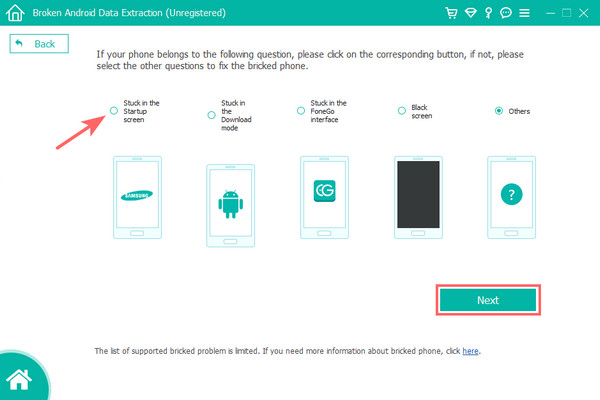
ステップ 5その後、提供されたガイドに従って入力してください ダウンロードモード。 ダウンロードモードへの移行が完了したら、[ 開始 ボタンをクリックして、修復手順に入ります。 数分待つと、電話は通常の状態に戻ります。 それでおしまい!
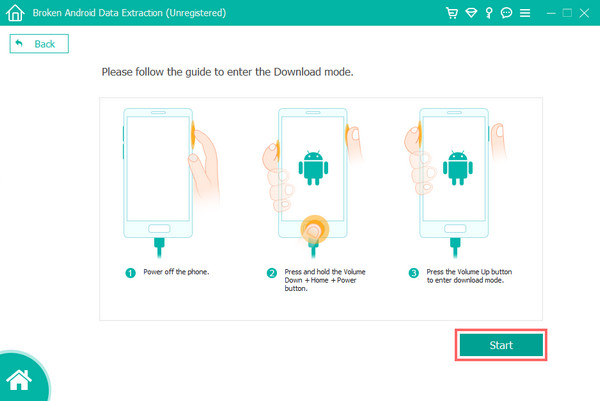
失われたデータを回復したい場合は、FoneLabを使用してみてください Androidのデータ復旧 お使いの携帯電話からファイルを復元します。
ただし、上記のオプションの中で、FoneLab Broken Android Data Extractionは、ニーズに最も推奨されるツールのXNUMXつです。
あなたのフリーズ、クラッシュ、ブラックスクリーン、またはスクリーンロックされたAndroidシステムを通常の状態に修復するか、壊れたAndroidフォンまたはSDカードからデータを回復します。
- あなたのAndroidが無効になっている問題を修正し、電話からデータを回復する。
- 壊れたAndroidデバイスまたはメモリカードから連絡先、メッセージ、WhatsApp、写真などを抽出します。
- AndroidフォンとSDカードのデータが利用可能です。
パート3。Android携帯に関するFAQが再起動し続ける
1.再起動は再起動と同じですか?
基本的に、はい。 電話で何かを再起動または再起動するということは、デバイスの電源を切ってから電源を入れることを意味するからです。 再起動または再起動の主な目的は、オペレーティングシステムを閉じてから再度開くことです。
2.タブレットが再起動し続けるのはなぜですか?
タブレットデバイスが再起動し続ける理由はたくさん考えられます。 デバイスにインストールされている不良アプリケーション、過熱、システムの破損などが原因である可能性があります。これらの原因を修正するための解決策を実行する前に、まずこれらの原因を確認してください。
全体として、再起動し続ける Android デバイスを修正する方法は次のとおりです。 XNUMX つの方法が機能しない場合は、別の解決策を試してください。 それでも、確かなことは、このエラーの問題を解決する最善の方法は、信頼できるスタンドアロン ツールである FoneLab Broken Android Data Extraction です。 とはいえ、決定はまだあなた次第です。
あなたのフリーズ、クラッシュ、ブラックスクリーン、またはスクリーンロックされたAndroidシステムを通常の状態に修復するか、壊れたAndroidフォンまたはSDカードからデータを回復します。
- あなたのAndroidが無効になっている問題を修正し、電話からデータを回復する。
- 壊れたAndroidデバイスまたはメモリカードから連絡先、メッセージ、WhatsApp、写真などを抽出します。
- AndroidフォンとSDカードのデータが利用可能です。

